чай, воду, газировку, пиво и пр. Что делать?

 Здравствуйте.
Здравствуйте.Одной из самых частых причин неисправностей ноутбуков (нетбуков) является жидкость, пролитая на его корпус. Чаще всего в корпус устройства проникают следующие жидкости: чай, вода, газировка, пиво, кофе и пр.
Кстати, по статистике, каждая 200-я чашка (или стакан), проносимая над ноутбуком — будет пролита на него!
В принципе, каждый пользователь в глубине души понимает, что ставить стакан с пивом или чашку с чаем рядом с ноутбуком недопустимо. Тем не менее, со временем бдительность притупляется и случайный взмах руки способен привести к необратимым последствиям, а именно попаданию жидкости на клавиатуру ноутбука…
В этой статье я хочу дать несколько рекомендаций, которые помогут вам спасти ноутбук от ремонта при залитии (или по крайней мере, снизить его стоимость до минимума).
Агрессивные и не агрессивные жидкости…
Все жидкости можно условно разделить на агрессивные и не агрессивные. К не агрессивным можно отнести: обычную воду, не сладкий чай. К агрессивным: пиво, газировка, соки и прочее, где содержится соль и сахар.
Естественно, что шансы на минимальный ремонт (или вообще отсутствие оного) будут выше, если на ноутбук была пролита не агрессивная жидкость.
Залил ноутбук не агрессивной жидкостью (например, водой)
Шаг №1
Не обращая внимание на корректное завершение работы Windows — сразу же отключите ноутбук от сети и выньте аккумуляторную батарею. Сделать это нужно как можно скорее, чем раньше ноутбук будет полностью обесточен, тем лучше.
Шаг №2
Далее необходимо перевернуть ноутбук так, чтобы с него стекла вся пролитая жидкость. Лучше всего его оставить в таком положении, например, на окне, выходящим на солнечную сторону. С просушкой лучше не торопиться — обычно требуется сутки-двое для полного просыхания клавиатуры и корпуса устройства.
Самая большая ошибка многих пользователей — это попытка включить не просушенный ноутбук!
Шаг №3
Если первые шаги были выполнены быстро и оперативно — то возможно что ноутбук будет работать как новый. Например, мой ноутбук, на котором я сейчас набираю этот пост, был залит пол стаканом воды ребенком на празднике. Быстрое отключение от сети и полная просушка — позволяют ему работать уже более 4 лет без какого-либо вмешательства.
Желательно снять клавиатуру и разобрать ноутбук — чтобы оценить, проникла ли влага внутрь устройства. Если влага попала на материнскую плату — рекомендую все же показать устройство в сервисном центре.
Если ноутбук залит агрессивной жидкостью (пиво, газировка, кофе, сладкий чай…)
Шаг №1 и Шаг №2 — аналогичны, первым делом полностью обесточиваем ноутбук и просушиваем.
Шаг №3
Обычно, пролитая жидкость на ноутбук, сначала попадает на клавиатуру, а затем, если просачивается в стыках между корпусом и клавиатурой — проникает дальше — на материнскую плату.
Кстати, многие производители добавляют под клавиатуру специальную защитную пленку. Да и сама клавиатура способна держать «на себе» определенное количество влаги (не много). Поэтому, нужно здесь нужно рассмотреть два варианта: если жидкость просочилась сквозь клавиатуру и если нет.
Вариант 1 — жидкость залила только клавиатуру
Для начала снимаем аккуратно клавиатуру (вокруг нее есть небольшие спец. защелки, которые можно открыть прямой отверткой). Если под ней нет следов жидкости — то уже не плохо!
Чтобы очистить залипающие клавиши, достаточно снять клавиатуру и промыть их в обычной теплой воде с моющим средством, не содержащим абразив (например, широко разрекламированным Fairy). Затем дать ей полностью просохнуть (не менее суток) и подключить к ноутбуку. При правильном и аккуратном обращении — эта клавиатура еще может прослужить не один год!
В некоторых случаях понадобиться заменить клавиатуру на новую.
Вариант 2 — жидкость залила и материнскую плату ноутбука
В этом случае лучше не рисковать и отнести ноутбук в сервисный центр. Дело в том, что агрессивные жидкости приводят к коррозии (см. рис. 1) и плата, куда попала жидкость, выйдет из строя (это вопрос лишь времени). С платы необходимо удалить остатки жидкости и специально обработать. В домашних условиях неподготовленному пользователю сделать это не просто (да и в случае ошибок — ремонт будет куда дороже!).


Рис. 1. последствия залития ноутбука
Не включается залитый ноутбук…
Вряд ли что-то еще можно сделать, теперь прямая дорога в сервисный центр. Кстати, важно обратить внимание на пару моментов:
- самая распространенная ОШИБКА начинающих пользователей — попытка включить не до конца просушенный ноутбук. Замыкание контактов может быстро вывести из строя устройство;
- так же нельзя включать устройство, залитое агрессивной жидкостью, которая добралась до материнской платы. Без чистки платы в сервисном центре — не обойтись!
Стоимость ремонта ноутбука при залитии может сильно разниться: зависит от того, насколько много было пролито жидкости и какой вред она нанесла компонентам устройству. При небольшом залитии можно уложиться и в 30-50$, в более сложных случаях до 100$ и выше. Многое будет зависеть и от ваших действий после пролития жидкости…
PS
Чаще всего опрокидывают стакан или чашку на ноутбук дети. Так же часто происходит подобное на каком-нибудь празднике, когда подвыпивший гость подходит к ноутбуку со стаканом пива и хочет переключить мелодию или посмотреть погоду. Для себя я давно уже сделал вывод: рабочий ноутбук — это рабочий ноутбук и за ним ни кто не сидит кроме меня; а для других случаев — есть второй «старенький» ноутбук на котором кроме игр и музыки ничего нет. Если и зальют его — не сильно жалко. Но по закону подлости, такого не произойдет…
Статья полностью переработана с момента первой публикации.
Всего хорошего!
Залил Ноутбук Водой Что Делать Как Спасти Основные Советы
Добрый день, друзья. Если пользователь залил ноутбук водой что делать в если он не включается? Если ты затопил ноут жидкостью, многие считают, что пришел конец для этого гаджета. Но, на самом деле это не так. Просто нужно срочно начать действовать по его спасению.
Залили ноутбук, наши действия
В подобных ситуациях необходимо спокойствие. Если вы разлили чашку, стакан, или прочий сосуд, время вспять не вернуть, но, можно постараться оптимально устранить последствия. Главное, чем более быстро вы реализуете дальнейшие действия, тем у вас появляется больше процентов на удачный результат. Это всё имеет прямую зависимость от некоторых моментов.
Кофе, вода, пиво или кола, есть разница?
Разумеется! Легче всего убрать воду, так как она сама по себе чистая и причиняет меньший вред, чем сладкие газировки, соки, или спиртные напитки. Все данные жидкости включают в себя посторонние элементы, проникающие ещё более глубже, чем вода. По составу они могут быть агрессивными.
Например, кола. Я думаю, многие из вас знают, что, если её налить в чайник с накипью и прокипятить, чайник очистится. Кола разъедает, в том числе и части микросхем в клавиатуре.


Также, приличную опасность несёт коррозия части микросхем. Чем позднее вы решите заняться восстановлением гаджета, тем больше подвергните его опасности и это может привести к непоправимым повреждениям компонентов. Возможно, что в таком случае, ремонт может оказаться бесполезным.
Я думаю, вы прекрасно знаете из курса физики, что если вода попадёт в электрооборудование, которое подсоединено к электросети, то возникнет электрокоррозия. Обусловлена она с влиянием на состав воды, в которой присутствуют металлы и соли, которые прекрасно проводят электричество. Если данная жидкость являлась отличным проводником, электрокоррозия пойдёт быстрее. Но, главная опасность всё же в коротком замыкании, о котором вы и сами понимаете.
Что нужно сделать в первую очередь? Выключить гаджет
Опасность представляет электрокоррозия и замыкание. Отсюда, нужно выключить все устройства ноутбука, которые подсоединены к сети. Вынуть адаптер. Но, если Laptop продолжает функционировать, нужно отключить его руками. Зажав кнопочку Power на несколько секунд, пока устройство не отключится.Не забудьте вытащить аккумулятор.


Если данный вариант ноута имеет встроенную батарею, его нужно выключить, нажав кнопочку «Сброс». К примеру, в роутерах она находится внутри, и активировать её можно тоненьким инструментом, вроде булавки, скрепки, зубочистки или иголки.
В теории, также можно убрать с системной платы батарейку CMOS, отвечающую за БИОС. Её нужно убрать тогда, когда она извлекается довольно быстро, не тратя время на выкручивание 10 болтов. Иначе, можно просто потерять драгоценное время.
Чтобы предотвратить цепь коротких замыканий, отсоединяем все внешние приборы, вроде мышки, колонок, различных карт, внешней клавиатуры, флешь карт.
Как минимизировать ущерб?
Даже если через корпус протекла вода, она не сможет с ходу проникнуть в «Жизненно важные» для ноута части. Отсюда, нужно её убрать до того, как она туда проникнет. Уязвимым местом является дисплей. Отсюда, когда вы будете вытаскивать аккумулятор, будьте очень осторожны. Постарайтесь не допустить попадания влаги в него.
Желательно раскрыть ноут пошире и поместить прибор сверху вниз на плоскости, которая имеет твёрдую поверхность. Затем, накрываем лаптоп полотенцем или нежными бумажными салфетками (их нужно положить побольше). Кроме этого, можно поместить ноут на кронштейны небольшого размера, для более быстрого стекания воды.
Если внешний вид лаптопа не может позволить в полном объёме откинуть матрицу, то желательно поставить его так, чтобы ноутбук был похож на пирамидку из 3 углов. Но, может появиться новая угроза, что вода начнёт скапливаться по углам. Отсюда, можно положить гаджет так, чтобы устройство ввода было на поверхности, а монитор находился внизу.
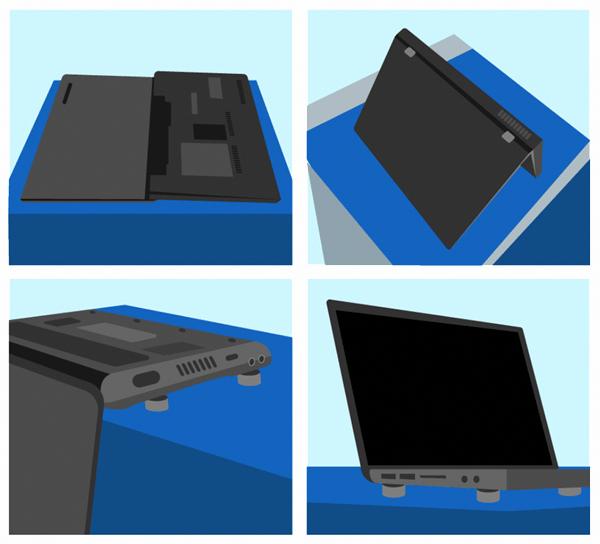
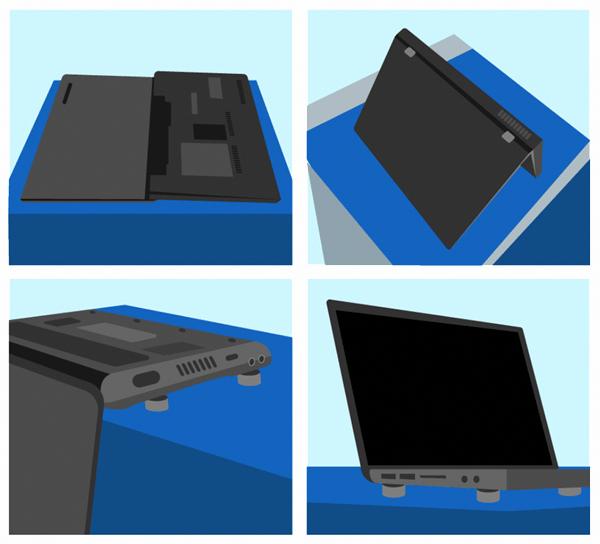
Не забываем, что всё необходимо делать довольно быстренько, и, главное, с аккуратностью. В противном случае взамен защиты частей вашего ноута (главное, системной платы), пользователь может ещё сильнее усилить негативные действия.
Соблюдайте осторожность. Если мокрый ноутбук начал искрить и появился дым, или огонь, но отключение его из розетки стало проблематично, нужно спасать внешнюю обстановку. Первым делом уберите горючие предметы. Далее, если в доме находится огнетушитель (из порошка), попытайтесь их убрать пламя. Иначе, нужно выбежать из здания и сообщить об этом по номеру 001.
Как правильно высушить ноутбук?


Если вы по всем правилам выключили ноут, то для правильной сушки желательно поместить его в тёплое местечко. Время сушки – от 20 мин, до 3-5 дней. Это обуславливается степенью попадания в него воды. Для ускорения процесса, можно положить над устройством мешочек с материалом, который хорошо впитывает воду: Геркулес, наполнитель для кошек, силикагель (он часто продаётся в пакетиках вместе с обувью).
Ноутбук был выключен при попадании жидкости
Если гаджет не был включен, когда в него попала вода, то его шансы на выздоровление резко увеличиваются, так как коррозии могло не быть и часть жидкости испарится, а другая часть просто выльется. Но, всё равно его состояние нужно со всем вниманием изучить, очистить его детали и начать высушивать их отдельно.
Разумеется, всё может пойти совсем в другом направлении, если в прибор вы залили жидкость, которая содержало сахар или прочие элементы. В этом случае даже тогда, когда жидкость испарится, в приборе окажется различная смесь осадков, которая может вызвать опасные реакции. Отсюда, сушить нужно, как я уже сказал выше, не менее двадцати минут. По поводу опасного осадка, его необходимо найти и удалить.
Что лучше, самостоятельно разобрать ноутбук, или отнести его в сервисный центр?
При наличии у пользователя нужных навыков, инструментов и знаний, вполне возможно самому разобрать устройство по частям, просушить их и собрать воедино. Существует инструкция по ремонту ноутов (service manual). Эта инструкция окажет вам помощь, как по шагам разобрать ноутбук.


Но, если вы сами отлично понимаете, что вам не следует раскручивать данный прибор, иначе вы его просто можете поломать, то лучше отдать его в сервисный центр.
Рекомендуется отгадать прибор в сервис даже в том случае, если вы его сами смогли разобрать и очистить. Помощь профи даст вам уверенность, что ноут станет правильно функционировать в последующее время.
Если вы всё же отдадите в сервис ноут, то вы должны отчётливо понимать то, что при попадании на устройство воды, гарантия автоматически пропадает. Для избегания этого, во время покупки можно расширить страховку на дополнительных случаи. Разумеется, это повлечёт больше расходов. Но, зато, в дальнейшем вы сможете сэкономить (покупка нового устройства обойдётся вам дороже).
Как правильно очищать компоненты этого устройства
Чтобы удалить из осадка различные примеси желательно применить дистиллированную воду, обработать детали изопропиловым спиртом или изопропанолом. Также, используются для очистки зубные щетки, ватные палочки и мягкие ткани.
Желательно подготовить различные отвертки с феном, поставленным на малую температуру. Можно применить компрессор или приобрести сжатый воздух (в старых советских пылесосах обычно шланг можно приспособить как на вдув, так и на выдув). Может пригодиться паяльник.
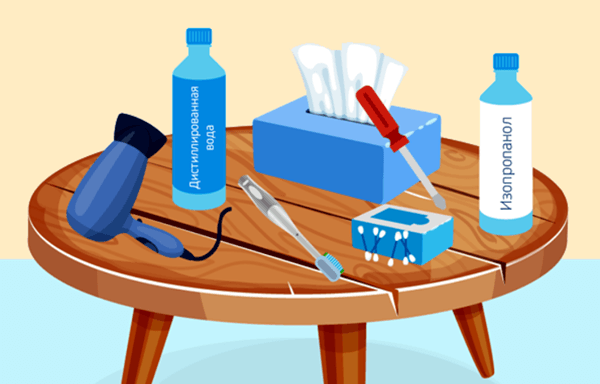
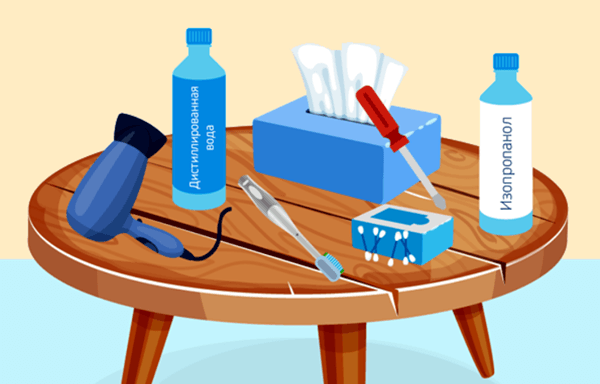
Перед тем, как вы начнёте разбирать ноутбук желательно с применением салфетки, дистиллированной воды и палочек с ватой убрать все пятна с влагой с поверхности. После этого, вынимаем клавиатуру и извлекаем прочие части прибора. Обращаем внимание, в каком состоянии электронные детали.
Жидкость и пятно от неё желательно убрать мягкой тканью (нежной). Если в приборе часть деталей подверглось коррозии, её нужно очистить салфетками, которые вы смочили изопропанолом. Разбавлять его нужно 1/1 с добавлением именно дистиллированной воды. Ею же убираем лишнюю часть раствора, которым мы смочили прибор.
Детали нужно чистить со всей тщательностью, аккуратностью и осторожностью. Феном просушивать только на небольших температурах. Фен может понадобиться также для удаления скопившейся в приборе пыли. Во время сушки не забываем про Геркулес с силикагелем.
Если вы всё правильно просушили, пришло время собирать ноутбук. В этом деле пользуйтесь инструкцией.
Важно: — перед началом разборки прибора желательно делать пошаговые снимки фотоаппаратом. По данным снимкам вы легко можете собрать ноутбук заново. Вместо снимок, можно всё снимать на камеру, что также значительно облегчит сборку обратно прибора.
После сборки, устанавливаем блок питания и включаем устройство. У вас всё заработало? Вот и отлично! Если нет, относим прибор в сервисный центр.
Какие могут возникнуть трудности?
Одной из главных трудностей в течении сушки прибора может быть попадание воды на микросхему BGA (чип процессора). Помочь в этом деле может дистиллированная вода с изопропиловым спиртом под систему. Затем, нужно с большой аккуратностью убрать воду используя фен. Вместо фена можно применять специальные вакуумные очистители как на скриншоте.


Вполне возможно, вам поможет потребоваться распаять часть деталей и высушить их по отдельности. Разумеется, после этого распаянные детали нужно припаять как было. Большинство людей это сделать не смогут, поэтому желательно вызвать мастера.
Большей проблемой может быть ситуация, когда вода попадёт внутрь ЖД. Даная часть устройства отличается нежностью и в этом случае обязательно нужно принести прибор в сервисный центр, чтобы они в случае затруднений по крайней мере смогли восстановить вашу информацию с этого носителя.
Не вздумайте ЖД самостоятельно подвергать разборке или сушки. Достаточно протереть его мягкой тканью и отправить к специалистам. Не нужно пробовать самим восстанавливать информацию, используя соответствующее ПО.
Следует помнить, что желательно делать резервные копии важной информации и помещать её на облако или внешние накопители.
Что запрещено делать если залил ноутбук?
Нельзя нервничать и спешить. Также нужно точно знать, что делать. Большая часть ошибок, совершенных пользователями, когда они пытались спасти ноутбук, произошло из-за неправильного действия в подобной ситуации. Так что же не стоит делать во время спасения ноута от воды?
Нельзя применять во время сушки высокую температуру
Я несколько раз сказал, что во время сушки нужно применять только невысокую температуру, так как часть нежных микросхем из пластика могут начать элементарно плавиться. Но, многие испуганные хозяева все же часто включают фен или другой прибор на повышенную температуру, что может привести к печальным последствиям. Может не только расплавиться микросхема, но и жидкость ещё больше разлиться по разным углам прибора.
Для ноутбука представляет опасность высокая температура духовки, различных нагревателей и тепловой пушки.
Продувка воды компрессором без разборки прибора
Также довольно частой ошибкой является попытка высушить ноутбук и применением компрессора или очистка сжатым воздухом, не разбирая прибор на составных детали. Подобным методом, взамен удаления воды, пользователь, наоборот, вредит своему прибору ещё больше.


Попытка пропылесосить ноутбук
Если вы пытаетесь забирать воду из лаптопа применив пылесос, многие станут кивать одобрительно и говорить, это довольно эффективный метод. Но, суть проблемы тут в том, что существует опасность, что вода попадёт в сухую область устройства. Также, если постараться поднести шланг от пылесоса к устройству набора текста, в шланг могут полететь клавиши и их силиконовые детали следом.
Удаление воды силой
Мокрый ноутбук ни в коем случае не стоит трясти, для удаления воды. Данное действие только усугубит ситуацию. Это относится и к тому случаю, когда залив водой устройства был небольшой. Разумеется, пользователь, если начнёт трусить ноутбук, на самом деле удалить часть воды. Но, также этим он другую её часть добавит в места прибора, в которых её не было.
Также, когда пользователь трясёт прибор, который продолжает функционировать, то человек подвергается опасности поражения электричеством.
Очищаем с применением неправильных средств
Я рассказал ранее о спирте «Изопропанол», так как он довольно чистый и не оставляет следов. Но, если вы перепутаете название и начнёте очищать иным спиртом, возможен осадок.
Когда будете применять «Изопропанол» не стоит забывать о разбавлении его с дистиллированной водой 1/1. Затем, нужно всё старательно удалить, когда завершите очистку. Не стоит погружать в данный спирт составные компьютера и, в частности, ЖД и внешние приборы, вроде флешек.
Засыпаем ноутбук рисом
Я уже говорил, что рис не очень хорошо вбирает воду, и в место него рекомендуется использовать «Геркулес» или пакетики из обуви. Но, к данным веществам не нужно относиться как к чудодейственным средствам, способным раз и навсегда высушить ваш LepTop. Не стоит засыпать устройство рисом. Также, пыль и частички риса могут попасть в неожиданные места устройства, и затем вызывать сбои.


Ультразвуковая ванночка
Ванночка с ультразвуком является современным прибором, который даёт возможность удалить грязь без использования порошка для стирки. Данная ванна удаляет грязь с образованием микропузырьков. Данный способ применим, чтобы удалять липкие пятна. Но, когда речь заходит про сушку ноутбука, ультразвук ещё более усугубит положение.
Очень быстрый запуск прибора
После того, как вы разобрали, осмотрели, прочистили и восстановили прибор, вы начинаете задумываться о его включении. Но, если вы запустите ноут в том случае, если в его отдалённых местах еще присутствует вода, в результате этого несмотря ни на что, произойдёт короткое замыкание или электрокоррозия.
Если ваш прибор после включения начал функционировать правильно, еще не означает, что угроза ушла. В дальнейшем может повредиться клавиатура или материнская плата даже через несколько недель. В этом случае ремонт может обойтись в копеечку.
Водонепроницаемые ноутбуки


Да, подобные ноутбуки реально существуют. Они выдерживают контакт с определённым объёмом воды (желательно, чтобы она не была горячей). Сейчас в магазинах есть много ноутбуков, которые обладают водоизоляционными свойствами. Например: — ThinkPady Lenovo. У него есть определённые каналы, которые отводят воду. Или ещё похожие: — ProBook от HP, Toughbook от Panasonic, Chromebook от Asus. Как вы видите из скриншота, у данного ноутбука Panasonic монитор отделяется. Поэтому, если вы залили клавиатуру, экрана это не коснётся!
Видео что делать если залил ноутбук?
Вывод: — Если пользователь залил ноутбук водой что делать он теперь знает. Главное, не переусердствовать и если вы всё сделали правильно, я всё же порекомендую, отнести прибор в сервисный центр. Так вам будет спокойнее и возможно дешевле. Успехов!
С уважением, Андрей Зимин 15.11.2019
Понравилась статья? Поделитесь с друзьями!
Залитый ноутбук: пролил на клавиатуру ноутбука чай, воду или кофе
Несколько простых шагов по спасению вашего устройства, в которое попала жидкость.
Нечаянно пролитая жидкость часто становится причиной поломки любимого устройства. Что делать, если вы вдруг пролили на ваш ноутбук воду, пиво, колу, чай или кофе? Пролитая жидкость опасна сразу несколькими осложнениями: от короткого замыкания, если не обесточить и не выключить компьютер, до вялотекущей, длительной коррозии внутренностей ноутбука. Эксперты Product-test.ru попробовали все известные методы решения проблемы. Предлагаем пошаговую инструкцию для спасения залитого ноутбука.
Пролил воду на ноутбук: 3 срочных шага
1. Обесточьте ноутбук и вытащите батарею
С того момента, как вы пролили жидкость, счет пошел на секунды. Забудьте про условности и корректное завершение работы Windows, данные можно будет восстановить, а вот ноутбук рискует навсегда отправиться на свалку. Смело выдергивайте шнур и вытаскивайте из него батарею. Это остановит разрушения, связанные с процессом электрохимических реакций.
Простого отключения от сети будет недостаточно, поэтому обязательно вытащите аккумуляторную батарею. Это нужно для того чтобы обезопасить материнскую плату, на которой, даже после выключения ноутбука, работают схемы питания.
2. Отключите периферийные устройства
Здесь все просто, если к ноутбуку подключены принтер, жесткий диск, флешка или в приводе завалялся диск, то их надо вытащить.
3. Протрите жидкость с корпуса ноутбука
В данном случае все зависит от объема пролитой жидкости. Если объем «разлива» невелик, не более 20-30 миллилитров (примерно 1/7 стакана):
- переверните ноутбук, чтобы жидкость не проникла дальше вглубь корпуса
- быстро протрите корпус подручными материалами (подойдет любой платок или бумажное полотенце).
Если объем «трагедии» оказался значительнее: поверните ноутбук на ребро так, чтобы вентиляционные отверстия оказались внизу, и аккуратно встряхните его, чтобы слить как можно больше воды.
Что делать дальше?
Теперь у вас есть некоторое время на размышления. Не нужно пробовать включать устройство и проверять, работает ли оно! Скорее всего, оно будет работать, но также вероятно, что ваш компьютер умрет в самый неожиданный момент, унеся с собой ценную информацию.
Во-первых, вам следует сразу смириться с тем, что вы не будете пользоваться залитым ноутбуком минимум 1-3 дня. Во-вторых, нужно оценить масштаб трагедии — серьезность повреждения зависит от того, какую жидкость вы пролили на клавиатуру или ноутбук. Рассмотрим разрушающий эффект популярных жидкостей.
Вода
Если вы залили ноутбук водой, то она может добраться до любых элементов внутри устройства, включая материнскую плату, что чревато потерей устройства. Вода хоть и слабый, но электролит, может привести не только к короткому замыканию, но и вызвать медленную, но верную электрохимическую коррозию. Однако это относительно безобидная жидкость, поэтому шансы на спасение устройства достаточно велики.
Чай, кофе, пиво, напитки с сахаром или молоком
К слову, любимое многими пиво также содержит ряд, пусть и слабых, но кислот. Как правило, устройства, окунувшиеся в пиво, нормально функционируют несколько месяцев, из-за чего владельцы устройств ошибочно думают, что проблема миновала. Со временем материнская плата или жесткий диск разрушаются под действием химических элементов, присутствующих в пиве.
Стоит опасаться и соков: они достаточно агрессивны, так как тоже содержат кислоты, например, лимонную или фруктовую.
Кола и другие газированные напитки
Самую большую опасность представляют газированные напитки. Это агрессивные жидкости, богатые химическими веществами, которые способны окислить и разрушить, например, ту же материнскую плату. В частности, в газировке зачастую встречается кислота средней силы — ортофосфорная, которая используется при пайке.
Если вы пролили полстакана колы, то считайте, что счет пошел на часы. Не всегда есть возможность сразу отнести ноутбук в сервисный центр. Учитывайте, что не в каждом сервисном центре возьмутся за проблему, а если и возьмутся, то могут добраться до вашего устройства не сразу.
Таким образом, если внутрь вашего ноутбука попала кола, чай, кофе, пиво или вино, нужно промыть устройство под водой, вне зависимости от того, планируете вы нести его в сервисный центр или нет. Не забудьте предварительно обесточить устройство и снять с него источники питания. Это позволит смыть большую часть опасных химических элементов, попавших внутрь устройства.
Лейте воду обильно в то место, куда вы пролили напиток, чтобы смыть его. Материнская плата почти не боится воды, в большей мере вы рискуете залить только пленки под клавиатурой. Помните, главное — не включайте ноутбук до выполнения следующих действий.
Нести в сервисный центр или спасать самому?
Дальше вам предстоит сделать выбор: бежать с ноутбуком в сервисный центр или заняться спасением устройства самому. Мы рекомендуем вам первый вариант, чтобы повысить шансы и получить хоть какие-то гарантии. Однако не все ищут легких путей. Если вы разбираетесь в технике или не доверяете сервисным центрам, или, наконец, не хотите тратить лишние деньги, то можете попробовать привести ноутбук «в чувство» собственными усилиями.
Как спасти ноутбук самостоятельно?
— Разберите ноутбук и клавиатуру
Учтите, что это может оказаться непросто. Не всегда легко можно открутить все винты на днище, зачастую часть из них может скрываться под отклеивающимися ножками и панельками, которые держатся на одних защелках, крепиться под клавиатурой, петлями дисплея и так далее. Однако, как правило, на все распространенные модели ноутбуков есть гиды и видео по разборке. Зайдите на сайт производителя за информацией, в Google или YouTube. Для того чтобы сократить время поиска, введите «разобрать *название модели ноутбука*», а лучше «*модель ноутбука* disassembly».
Разберите ноутбук на минимально возможные составляющие и проверьте, куда успела добраться жидкость. Главное, вытащите CMOS-батарейку на материнской плате, так как она постоянно питает плату, чего в перспективе достаточно для короткого замыкания. Найти её просто, она достаточно крупная, круглая и её сложно с чем-то спутать.
Что касается самой клавиатуры, то её придется разбирать и перебирать отдельно, предварительно сфотографировав или записав расположение клавиш на клавиатуре. Дальше, просто снимайте клавиши тонкой отверткой или любым тонким подручным инструментом, как правило, их можно поддеть с нижней стороны. После «вытяните» толкатели и пружинящие элементы. При этом на подложке клавиатуры останутся три пленки: две проводящие, с дорожками, и между ними разделительная пленка-диэлектрик. На старых клавиатурах пленки либо не склеены, либо склеены лишь в нескольких точках и их достаточно легко разделить. Однако на новых они зачастую склеены надежнее и расклеить их будет сложнее — вот тут уже не обойтись без фена. Предупреждаем, что процесс расклейки подразумевает определенные навыки, поэтому лучше будет остановиться на этом этапе и надеяться, что вода не попала между пленок, все-таки они довольно плотно склеены.
— Прочистите и промойте
Особое внимание уделите клавиатуре и материнской плате, можете даже проверить ее с помощью лупы.
Если на материнской плате появился какой-то налет или потемнения, то возьмите безворсовую ткань или мягкую зубную щетку, чтобы протереть сухие остатки от пролитой жидкости.
Затем тщательно, не жалея усилий и внимания, счищайте все постороннее с помощью спиртового раствора, после него — дистиллированной водой. Если дистиллированной воды нет, то можно воспользоваться обычной водой. Однако проблема в том, что обычная вода содержит в себе примеси солей металлов и может оставить их на плате после промывки, что впоследствии может вызвать короткое замыкание. Поэтому мы рекомендуем купить дистиллированную воду в аптеке или в автомагазине.
Если площадь пострадавшей области велика, то выньте плату, отключите от нее всё, что только можно, промойте ее теплой водой и оставьте сушиться минимум на 1-2 дня. Таким же образом нужно проверить и промыть все остальные внутренности ноутбука и детали разобранной клавиатуры, избавляясь от пятен и липких участков всюду, где вы только найдете.
— Просушите ноутбук
Теперь осталось дело за малым — просушите всё, что вы вымыли. Есть мнение, что нужно воспользоваться феном, но мы не рекомендуем вам делать это. Во-первых, фен может задуть горячую пыль на различные участки и загрязнить их. Во-вторых, есть риск перегреть и расплавить различные элементы. В-третьих, если где-то осталось влага, то струя воздуха отправит ее еще глубже в корпус.
Сушить следует в течение 24-48 часов в теплом, сухом помещении, без воздействия прямых солнечных лучей. Поставьте корпус, плату, пленки, клавиатуру на опоры или решетку над какой-то поверхностью, чтобы воздух мог циркулировать вокруг деталей. Можно даже сложить составляющие в емкость с рисом, так как сухой рис неплохо вытягивает влагу.
— Соберите и проверьте устройство
Через сутки-двое соберите клавиатуру и ноутбук, включите и проверьте общую работоспособность. Проверить клавиатуру можно в любом текстовом файле, но проще будет зайти на сайт Keyboardtester.com и проверить все клавиши там.
Если все функционирует нормально, то считайте, что вам повезло. Если не работает только клавиатура, то придется заменять ее на новую или просто купить внешнюю.
— Если ноутбук не включается, то придется обратиться в сервисный центр или покупать новый.
Подводя итог, скажем, что возможно обезопасить себя от подобных инцидентов. Если вы используете ноутбук как замену стационарному компьютеру, то можно поставить его на подставку, отодвинуть от себя и пользоваться внешней клавиатурой и мышкой. Однако, как правило, ноутбук подразумевает мобильность, и такой вариант подойдет не каждому, в таком случае не стоит рисковать и распивать напитки в опасной близости от ноутбука.
К слову, пролитая жидкость может погубить не только ноутбук, но и смартфон. Риск уронить его в раковину или водоем, пролить на телефон сок, чай или кофе очень велик. Команда экспертов Product-test.ru подготовила подробную инструкцию на случай, если вы уронили смартфон в воду или пролили на него жидкость.
Напомним, что на нашем сайте вы можете ознакомиться с результатами тестов ноутбуков. Наши эксперты проверили качество популярных моделей в лаборатории и по итогам испытаний составили рейтинг ноутбуков.
Хотите разбираться в других важных вопросах? Читайте подборку полезных статей от экспертов.
Что делать, если залил ноутбук водой или другим напитком
В жизни могут случаться различные обстоятельства, которые явно не радуют, а влекут за собой чрезмерные огорчения, а вместе с ними и финансовые потери. Ноутбук является верным спутником современного человека. В большинстве случаев, даже просматривая кинофильм по телевизору, рядом всё равно стоит компьютерная техника, на которой пользователь старается выполнять ещё какие-то дополнительные действия.

Из-за невнимательности кружка с чаем может быть опрокинута на ноутбук
Вследствие невнимательности или неосторожности может случиться так, что кружка с чаем будет опрокинута именно на клавиатуру ноутбука. В панике многие пользователи совершенно не понимают, что делать, если пролил воду на ноутбук. Конечно, повод для расстройства имеется, но паниковать не следует, очень важно выполнить ряд действий, которые, возможно, помогут вам спасти ноутбук от неминуемой гибели.
Алгоритм действий
Пролитая жидкость является злейшим врагом для компьютерной техники или клавиатуры стационарного ПК. Контакт жидкости и электричества никогда нельзя допускать, поскольку результат всегда будет только ужасным. При этом любая жидкость, невзирая на состав, выйдет победителем, безнадёжно убивая все электрические цепи.
В результате этого ноутбук отказывается включаться, грустно демонстрируя свой чёрный дисплей.
Если кто-то залил ноутбук, он теперь не включается, не паникуйте, а ознакомьтесь с алгоритмом специфических «реанимационных» действий. Возможно, вам удастся вернуть свой ноутбук к жизни, восстановить его работоспособность.

Не стоит паниковать, если не включается ноутбук
Отключение ноутбука
Учитывая то, что вода или иная жидкость способна спровоцировать короткое замыкание, важно совершить действия, предотвращающие его.
Если короткое замыкание всё-таки случится, вашу компьютерную технику можно будет с грустью и тоской только «похоронить», поскольку сгорят все платы, установленные внутри, а также сгорит главная материнская плата.
Избежать этого удастся, если вы очень быстро сумеете полностью обесточить свой ноутбук. В этой ситуации важно не забывать и о собственной технике безопасности. Соприкасаться с поверхностью, сопровождающейся электропитанием, мокрыми руками категорически запрещается, чтобы не пострадать и самому.
По этой причине первоначально очень быстро вытрите руки, а уже потому сухими руками быстро выключите свой лэптоп. Поскольку для вас в этот момент важно совершить стремительное выключение, нажмите на кнопку включения, предварительно промокнув её полотенцем, и удерживайте её в течение пяти секунд.
После того как ноутбук выключится, выдерните шнур из розетки, переверните ноутбук и выньте аккумулятор. Только теперь можно быть уверенным в том, что ноутбук полностью обесточен.

Выньте аккумулятор
На этом, безусловно, действия не завершаются, важно разобраться и в остальном, что делать, если залил ноутбук, пролил на клавиатуру воду, чай или сладкий напиток.
От ноутбука отсоедините все внешние устройства, к которым принадлежат мышка, флешки и удлинители. Переверните лэптоп, снимите заднюю крышку и открутите всё то, что можно без страха вынуть. В частности, устраняя фиксацию, легко извлекается жёсткий диск, оперативная память.
Если кто-то пролил воду, можно дальше изучать рекомендации, как реанимировать ноутбук после неосторожного употребления жидкости.
К сожалению, если кто-то пролил сладкий чай или кофе, лимонад, молоко, в домашних условиях эффективно ему помочь не удастся, поэтому придётся обратиться за помощью к специалистам в сервисный центр, которые максимально качественно проведут ремонт залитого ноутбука.
Мастера просушат комплектующие, тщательно удалят при помощи специальных средств липкую основу, что поможет восстановить работу лэптопа.
Процесс просушивания
В случае если кто-то залил клавиатуру на ноутбуке, в результате не работают клавиши, но вы точно знаете, что пролита была вода или спирт, можно не спешить в сервисный центр, а совершить ещё несколько действий, способных восстановить работоспособность лэптопа.
Возьмите сухое полотенце и аккуратно промокните всю воду, пролитую на клавиши. Застелите рабочую поверхность стола полотенцами, переверните ноутбук и максимально, на сколько это возможно, разверните его, чтобы дисплей и клавиатура составляли практически одну горизонтальную линию. Уложите в таком положении свой лэптоп на полотенца и оставьте его в таком положении минимум на сутки.

Протираем клавиатуру ноутбука
Многие пользователи рекомендуют сразу же после случившегося просушить феном. Не нужно делать такую просушку, поскольку фен не только создаёт горячий поток воздух, он его выдувает, гонит с достаточной силой.
Если вода сконцентрировалась на поверхности внутренних деталей, то под воздействием фена она может быть загнана немного глубже. Обнаружить её там будет сложно, соответственно, можно кое-какие места просто не досушить.
После завершения просушки все компоненты, которые предварительно были отсоединены, вновь прикрепляются, надёжно фиксируются, устанавливается задняя крышка, возвращается на место аккумулятор.
Некоторые пользователи могут допустить ещё одну грубую ошибку, когда запустят лэптоп спустя небольшой промежуток времени, проигнорировав все остальные рекомендации.
Счастье будет неописуемым, когда обнаружиться, что ноутбук включается в привычном режиме, хотя процесс просушки был проведён за пару часов.
Действительно, такое часто случается, но одновременно с этим через несколько дней происходит и другой «сюрприз», который, к сожалению, уже не сопровождается бурными позитивными эмоциями.
Ноутбук перестаёт включаться, никакие реанимационные действия не помогают, а после вынужденного похода в сервисный центр владелец ноутбука узнаёт, что внутренние комплектующие подверглись коррозии и восстановлению не подлежат. Именно по этой причине вы должны учитывать, что можно делать, а чего следует избегать.
К сожалению, как бы аккуратно вы ни совершали все действия, через некоторое время могут отказаться работать некоторые клавиши или порты USB. Здесь уже придётся смириться с положением, принять этот факт и приобрести вышедшую со строя деталь.
Итак, важно в процессе работы за ноутбуком не употреблять пищу и уж тем более не распивать жидкие составляющие над ним. Если случилось пролитие жидкости на клавиатуру, правильно выполните все действия, тогда можно избежать серьёзных проблем и финансовых потерь.
Ноутбук залили водой не включается что делать
Главная » ПО » Ноутбук залили водой не включается что делатьЧто делать, если ноутбук залили водой: простые правила.
Что делать, если ноутбук залили водой
Все отлично знают, что не стоит во время работы за компьютером пить или кушать, но часто пренебрегают этим простым правилом. Крошки просто засоряют клавиатуру и это уже малоприятно, но если разлить на нее жидкость (а жидкость может попасть на жизненно важные детали), то крупных проблем не избежать. Причем со стационарным компьютером проще, новая клавиатура стоит не так уж дорого, да и повреждать там особо нечего. Гораздо сложнее дело обстоит с ноутбуком, ведь все жизненно важные элементы находятся именно в его нижней части, и корпус практически не защищен от попадания влаги внутрь.
Ниже мы вам расскажем что делать если ноутбук залили водой
Но что делать, если ноутбук залили водой или залили ноутбук пивом ? Прежде всего, не паниковать, потому что действовать придется быстро и четко: 1. Немедленно обесточьте ноутбук. То есть выключите из розетки и выньте батарею. Не пытайтесь сохранить изменения в рабочих документах, дописать сообщение, поискать на форумах ответ на вопрос «что делать, если залил клавиатуру ноутбука», досмотреть серию любимого сериала и даже дождаться завершения работы системы. Не тот случай. Дело в том, что напряжение, поступающее из сети и от батареи, может значительно ускорить губительные процессы.
Надо вытащить батарею
2. Переверните открытый ноутбук вниз клавиатурой, чтобы жидкость вытекала. Если вы сделаете это достаточно быстро и объем жидкости был невелик, то может вам удастся отделаться легким испугом, и она не успеет проникнуть внутрь. 3. Отключите все, что было подключено к ноутбуку. Все флешки, мышки, жесткие диски и другое. 4. Оцените масштабы катастрофы. Если видите капли на батарее или блоке питания, осторожно их протрите. Вообще однажды намоченный блок питания использовать небезопасно, стоит приобрести новый. Осмотрите панели ноутбука, вытрите насухо. Если жидкость попала на экран, то постарайтесь не допустить ее затекания внутрь, потом будет очень сложно избавиться от разводов.
5. Ни в коем случае не пытайтесь включать ноутбук, даже если уверены, что все уже вытекло и высохло. Даже если он заработает сейчас, не факт, что потом проблем не возникнет, ведь и высохшие остатки могут привести к замыканиям. Тут следует напомнить о том, что меньше всего последствий будет, если вы разольете на ноутбук воду, а наиболее опасны различные газированные напитки, впрочем, кофе или чай, особенно с сахаром, доставят не меньше проблем.
6. Как можно быстрее обратитесь в сервис который производит ремонт залитых ноутбуков. И там настаивайте, чтобы вашим ноутбуком занялись немедленно к примеру вы можете сказать что вы залили клавиатуру ноутбука пивом или чаем. От этого напрямую зависит то, сколько его составляющих удастся спасти. Конечно, если у вас под рукой есть умелый пользователь, который точно сможет разобрать и собрать ваш портативный компьютер так, чтобы не осталось лишних деталей, то можно обратиться и к нему. Ведь, в принципе, достаточно очистить все от остатков жидкости и хорошо просушить. Но, не забывайте, что это вы делаете на свой страх и риск и без всяких гарантий.Эта несложная последовательность действий повысит вероятность того, что ваш ноутбук после ремонта будет нормально функционировать. И, не забывайте, что лучший способ справиться с проблемой – предотвратить ее. Поэтому относитесь к своему портативному компьютеру бережно, и он прослужит вам долгие годы.
Теперь вы знаете что делать если ноутбук залили водой
Если у вас остались вопросы или вы хотите что бы починили (улучшили) вашу технику то вы можете :
задать вопрос в комментариях
позвонить нам тел:2 888 1 88
написать на email [email protected]
задать вопрос в специальную форму доступной по ссылке
2888188.ru
Залил ноутбук, пролил: чай, воду, газировку, пиво и пр. Что делать?
Здравствуйте.
Одной из самых частых причин неисправностей ноутбуков (нетбуков) является жидкость, пролитая на его корпус. Чаще всего в корпус устройства проникают следующие жидкости: чай, вода, газировка, пиво, кофе и пр.
Кстати, по статистике, каждая 200-я чашка (или стакан), проносимая над ноутбуком — будет пролита на него!
В принципе, каждый пользователь в глубине души понимает, что ставить стакан с пивом или чашку с чаем рядом с ноутбуком недопустимо. Тем не менее, со временем бдительность притупляется и случайный взмах руки способен привести к необратимым последствиям, а именно попаданию жидкости на клавиатуру ноутбука…
В этой статье я хочу дать несколько рекомендаций, которые помогут вам спасти ноутбук от ремонта при залитии (или по крайней мере, снизить его стоимость до минимума).
Агрессивные и не агрессивные жидкости…
Все жидкости можно условно разделить на агрессивные и не агрессивные. К не агрессивным можно отнести: обычную воду, не сладкий чай. К агрессивным: пиво, газировка, соки и прочее, где содержится соль и сахар.
Естественно, что шансы на минимальный ремонт (или вообще отсутствие оного) будут выше, если на ноутбук была пролита не агрессивная жидкость.
Залил ноутбук не агрессивной жидкостью (например, водой)
Шаг №1
Не обращая внимание на корректное завершение работы Windows — сразу же отключите ноутбук от сети и выньте аккумуляторную батарею. Сделать это нужно как можно скорее, чем раньше ноутбук будет полностью обесточен, тем лучше.
Шаг №2
Далее необходимо перевернуть ноутбук так, чтобы с него стекла вся пролитая жидкость. Лучше всего его оставить в таком положении, например, на окне, выходящим на солнечную сторону. С просушкой лучше не торопиться — обычно требуется сутки-двое для полного просыхания клавиатуры и корпуса устройства.
Самая большая ошибка многих пользователей — это попытка включить не просушенный ноутбук!
Шаг №3
Если первые шаги были выполнены быстро и оперативно — то возможно что ноутбук будет работать как новый. Например, мой ноутбук, на котором я сейчас набираю этот пост, был залит пол стаканом воды ребенком на празднике. Быстрое отключение от сети и полная просушка — позволяют ему работать уже более 4 лет без какого-либо вмешательства.
Желательно снять клавиатуру и разобрать ноутбук — чтобы оценить, проникла ли влага внутрь устройства. Если влага попала на материнскую плату — рекомендую все же показать устройство в сервисном центре.
Если ноутбук залит агрессивной жидкостью (пиво, газировка, кофе, сладкий чай…)
Шаг №1 и Шаг №2 — аналогичны, первым делом полностью обесточиваем ноутбук и просушиваем.
Шаг №3
Обычно, пролитая жидкость на ноутбук, сначала попадает на клавиатуру, а затем, если просачивается в стыках между корпусом и клавиатурой — проникает дальше — на материнскую плату.
Кстати, многие производители добавляют под клавиатуру специальную защитную пленку. Да и сама клавиатура способна держать «на себе» определенное количество влаги (не много). Поэтому, нужно здесь нужно рассмотреть два варианта: если жидкость просочилась сквозь клавиатуру и если нет.
Как спасти залитый водой ноутбук – что делать
Затопление ноутбука водой – это всегда game over для вашего оборудования? Не обязательно, особенно, если быстро принять необходимые меры.
Залитый ноутбук – и что теперь делать
Прежде всего сохраняйте спокойствие. Содержимое вашего стакана, чашки или другого сосуда разлито – пути назад нет, однако, вы можете бороться с последствиями несчастного случая. А если говорить о времени – чем быстрее вы выполните следующие шаги, тем больше шансов на снижение внутренних повреждений. Всё зависит от нескольких факторов.

Вода, кола, пиво – какая разница
Большая! Воду, как чистую субстанцию, удалить проще и она наносит гораздо меньше вреда, чем газированные, кислые, подслащенные напитки или с содержанием спирта и других соединений. Они содержат в себе дополнительные компоненты, которые могут проникать глубже. Состав этих веществ также более сложен химически, что повышает шансы нежелательных и опасных реакций.
Прежде всего, угрозу представляет коррозия отдельных элементов. Чем позже Вы займётесь спасением устройства, тем больше она будет развиваться и приведёт к необратимому повреждению компонентов. Может быть, даже сделать ремонт бессмысленным.
Когда жидкие вещества попадают в оборудование, подключенное к источнику питания, то происходит электрокоррозия. Связана она с воздействием на металлические части жидкостей, проводящих ток. Большая проводимость означает более быструю коррозию, а также не менее опасное короткое замыкание.
Спасение ноутбука – что сделать в первую очередь
Первые и основные действия касаются двух вопросов:
Отключение питания
Имея в виду угрозу электрокоррозии и короткого замыкания, быстрее отключите все источники питания. Отсоедините адаптер, а если устройство по-прежнему работает, выключите его вручную, нажав и удерживая кнопку Power. Обязательно помните также об извлечении батареи. Если у вас модель со встроенным аккумулятором, отключите его кнопкой сброса. Например, в маршрутизаторах она скрыта внутри и активируется тонким инструментом (булавка, игла, зубочистка, скрепка).
Теоретически, вы также можете снять с материнской платы батарейку CMOS, которая отвечает, в частности, за работу BIOS. Сделай так в том случае, когда её можно быстро извлечь, без откручивания десятка шурупов. В противном случае вы потеряете время.
Для предотвращения коротких замыканий отсоедините все периферийные устройства: мышь, колонки, карты, внешняя клавиатура и флешки.
Минимизация ущерба
Даже если внутрь ноутбука попала жидкость, она не должна была сразу попасть в «жизненно важные» компоненты. Поэтому, важно удалить её, прежде чем она до них доберется. Повреждениям особенно подвержен экран. Поэтому при удалении батареи вы должны быть осторожны, чтобы вещество не перетекло в его сторону. Раскройте ноутбук широко и поместите всё устройство «вверх ногами» на твердой поверхности, которую накройте полотенцем или большим количеством салфеток. Вы также можете поставить ноутбук на небольших кронштейнах, чтобы жидкость стекала быстрее.
Если конструкция ноутбука не позволяет в полной мере отклонить матрицу, как правило, рекомендуется установить его так, чтобы он напоминал треугольную пирамиду. Здесь, однако, возникает опасность, что жидкость скопится в углах. Поэтому лучше положить ноутбук таким образом, чтобы клавиатура находилась на поверхности, а экран свисал вниз.
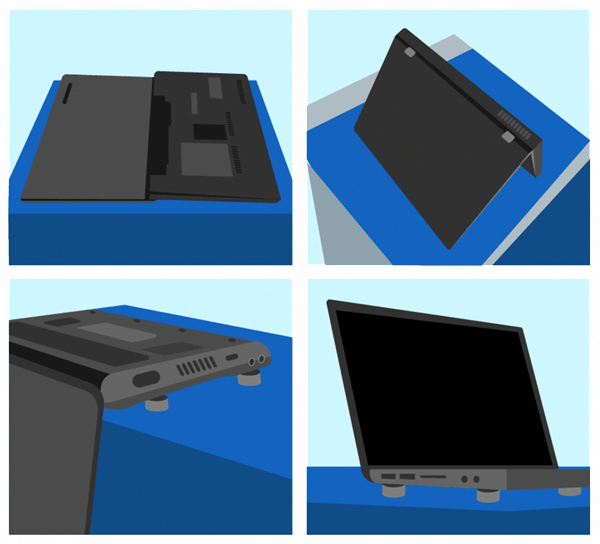
Главное, чтобы все действия нужно выполнять быстро, и, прежде всего, аккуратно. Иначе вместо защиты компонентов вашего ноутбука (в первую очередь, материнской платы), вы только усугубить последствия.
Вместе с тем, будьте осторожны. Если с залитого ноутбука «стреляют» искры, вы видите дым или, что ещё хуже, пламя, а отключение питания представляет опасность, – спасайте окружение. Удалите горючие материалы, а если у вас есть в распоряжении соответствующее оборудование (порошковой или снежный огнетушитель), попробуйте погасить устройство. В противном случае, покиньте помещение и сообщите в соответствующие службы.
Следующий этап – сушка
Отключенный от питания и правильно стоящий ноутбук следует сушить в теплом месте. Рекомендуемое время составляет от нескольких минут до нескольких десятков часов. Всё зависит от степени затопления и вида введенной жидкости. Процесс можно ускорить, положив рядом мешочек с впитывающим материалом: рисом, кошачьим наполнителем или силикагелем, который часто встречается в коробках для обуви.
Если ноутбук был затоплен водой и не был в этот момент включен, есть неплохие шансы, что коррозии не произошло и вещество частично выйдет наружу, а частично испарится. Но даже тогда мы рекомендуем внимательно изучить состояние компонентов, очистить их и высушить по отдельности.
Конечно, всё выглядит по-другому в случае напитков с добавлением сахара или других веществ. Тогда, даже после испарения остаётся осадок, который вызывает вредные реакции. Поэтому время сушки должно составлять около 20 минут, а загрязненные компоненты должны быть проверены и очищены.
Разборка ноутбука – самостоятельно или сервис
Если у вас есть соответствующие навыки, инструменты и знания, вы сможете самостоятельно разобрать ноутбук на части, затем очистить их и высушить. С этой целью полезным будет руководство по ремонту (service manual), которое покажет Вам шаг за шагом, как демонтировать устройство. Если у вас его нет или Вы не чувствуете в себе силы, чтобы лично выполнять такие действия, передайте своё оборудование персоналу сервисного центра.

Передача устройства в сервисный центр полезна даже тогда, когда ноутбук был самостоятельно разобран и очищен. Профессиональная помощь позволит вам убедиться в том, что устройство будет корректно работать в будущем.
Отдав ноутбук в ремонт вы должны считаться с тем, что гарантия не распространяется на случаи залива водой. Выходом является предварительное расширение гарантии или покупка отдельной страховки. В противном случае вы должны оплатить очистку и возможный ремонт. В крайних случаях, может потребоваться восстановление данных, замена комплектующих или даже покупка нового ноутбука.
Очистка компонентов ноутбука
Для удаления из компонентов примесей нужна дистиллированная вода (можно купить например в аптеке или на заправке) и чистый изопропанол или изопропиловый спирт (продается в магазинах электроники или строительных супермаркетах). Кроме того, зубная щетка, ватные палочки и носовые платки. Подготовьте подходящие отвертки и фен, установленный на низкую температуру сушки, а также сжатый воздух (в виде спрея или компрессора). В некоторых случаях может потребоваться паяльник.
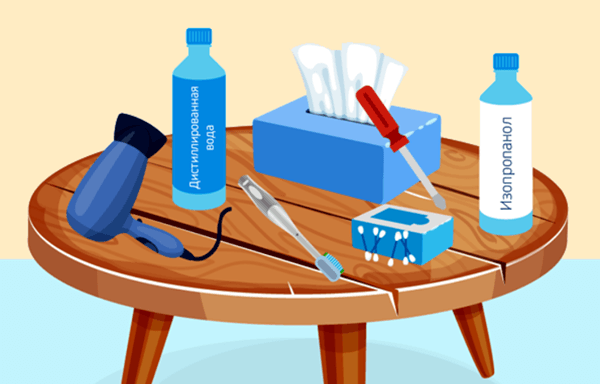
Перед разборкой ноутбука попробуйте с помощью салфеток, дистиллированной воды и палочек удалить все следы затопления с наружных частей. Затем снимите клавиатуру и приступайте к извлечению и проверке отдельных компонентов. Особое внимание обратите на то, не была ли загрязнена электроника.
Воду и её остатки можно удалить обычными кисточками или тканью. Все коррозионные загрязнения счищайте тканью, смоченной в изопропаноле. Помните, чтобы его следует разбавить в пропорции 50:50 с дистиллированной водой, которую также следует использовать для удаления излишков моющего раствора.
Компоненты очищайте тщательно и очень осторожно. Столь же осторожно и на низких настройках температуры попробуйте продуть и просушить компоненты феном или сжатым воздухом. Второе пригодится также для очистки материнской платы и других компонентов от пыли, которая скопилась ещё до залива. В сушке могут помочь упомянутые ранее материалы (рис или силикагель).
Когда все компоненты будут сухие, соберите ноутбук. В этом снова поможет инструкция. Вы также можете сделать фотографии этапов разборки устройства и ориентироваться по ним. После окончания установки подключите блок питания и попробуйте запустить оборудование. Если всё работает правильно, акция прошла успешно. Но когда происходят какие-то нарушения, скорее всего, Вас ждёт визит в сервис.
Осложнения и трудности
Большой проблемой во время сушки ноутбука является попадание жидкости на микросхемы BGA. Помощь может принести небольшое количество дистиллированной воды и изопропилового спирта под систему, а потом очень аккуратное удаление при помощи фена. Иногда, однако, требуется распайка, отдельная сушка и очистка, а затем повторная спайка. В том случае, если вы не располагаете знаниями или оборудованием, необходима помощь специалистов.
Ещё более проблемной ситуацией является попадание жидкости внутрь жесткого диска. Тогда вы должны передать его специалистам для восстановления данных. Диск не следует разбирать или сушить. Протрите его салфеткой и – помести в антиэлектростатическую сумку – затем доставьте как можно быстрее в сервис. Не пытайтесь самостоятельно восстановить данные с помощью доступного программного обеспечения.
Помните, что всегда нужно создавать резервные копии важных материалов, и размещать их в облаке или на внешних дисках.
Встряхивание, прогрев, включение – чего делать нельзя
Нервы и спешка – плохие советчики, как и использование непроверенной информации. Большинство приведенных ниже ошибок, допущенных во время спасения залитого ноутбука, связано с некорректным использованием указанных выше инструментов и методов.
Чего следует избегать, чтобы спасение ноутбука не закончилось фиаско?
Использование очень высоких температур
Хотя все рекомендации указывают на сушку при низкой температуре, «напуганные» пользователи часто используют струю горячего воздуха. Если такая операция не повредит матрицы или клавиатуры, то, с большой вероятностью, распределит разлитое вещество по самым дальним закоулкам.
Столь же опасно как для оборудования, так и для Вас, сушка в духовке или при помощи нагревателя, духовки или тепловой пушки.
Очистка сжатым воздухом без разборки ноутбука
Ошибкой, подобная сушке ноутбука феном, – это попытка очистить его с помощью сжатого воздуха, без предварительного разбора на части. Таким образом, вместо того, чтобы избавиться от жидкости, вы только повредите ещё больше компонентов.
Удаление воды пылесосом
Вытягивание жидкости из ноутбука с помощью пылесоса иногда предлагается как один из эффективных методов. Проблема в том, что (как и в выше описанных способах) есть риск попадания жидкости в сухие части оборудования. Кроме того, если слишком близко поднести всасывающую трубу к клавиатуре – это может закончиться тем, что вместо жидкости в пылесосе окажутся клавиши.
Силовое удаление жидкости
Ни в коем случае не трясите ноутбуком, чтобы избавиться от жидкости. Это ещё один способ ухудшения ситуации, даже если затопление было незначительным. Возможно, часть жидкости будет вытряхнута, но определенное количество попадёт в чувствительные точки и доставит много проблем при очистке.
Кроме того, тряся устройство, которые всё ещё работает, вы подвергаете себя риску поражения электрическим током.
Очистка с помощью неправильного средства
Указанный ранее изопропанол подходит для очистки компонентов из-за его чистоты. Однако, другие спирты часто оставляют осадок.
При использовании изопропанола не забудьте разбавить его дистиллированной водой и тщательно удалить после очистки. Не погружайте в него отдельные части, особенно жесткий диск или периферийные устройства, такие как карты памяти.
Погружение ноутбука в рис
Рис может быть полезным и помогает избавляться от жидкости. Не следует относиться к нему как чудо-средству, которое волшебным образом высушит ноутбука. Мы настоятельно не рекомендуем использование специфического лайфхака, призывающего засыпать намоченный ноутбук рисом. Помимо того, что рис не сможет удалить всю воду, его частички попадут и прилипнут в самых неожиданных местах, вызывая затем сбои.
Удаление загрязнений в ультразвуковой ванночке
Ванночка или ультразвуковая мойка – это современное оборудование, которое позволяет удалять загрязнения без использования стирального порошка. Она ликвидируют их с помощью образующихся микропузырьков. Это хороший инструмент для удаления липких пятен, но очень опасный в случае сушки ноутбука: ультразвук может увеличить масштабы разрушений.
Слишком быстрое включение ноутбука
После сушки, разборки, осмотре, очистке и восстановлении является обязательным. Однако, если включить ноутбук, когда в его закоулках скрываются остатки жидкости, рано или поздно это приведёт к короткому замыканию или электрокоррозии. То, что ноутбук после запуска работает правильно вовсе не значит, что опасность миновала. Последствия повреждения клавиатуры или системной платы могут проявиться спустя недели после заливки. Тогда ремонт будет намного сложнее и часто дороже.
Водонепроницаемые ноутбуки – решение
Способ защиты от залития ноутбука, кроме ограничения употребления напитков над устройством, – использование оборудования, которое выдержит контакт с определенным количеством жидкости. На рынке представлено много ноутбуков, обладающих устойчивостью к жидкостям. К ним относятся ThinkPady Lenovo, которые имеют специальные каналы, отводящие жидкость. Другие ноутбуки этого типа, например, Toughbook от Panasonic, ProBook от HP, Chromebook от Asus.
Рекомендуемые ноутбуки
Вот несколько ноутбуков и периферийных устройств, которые выдержат меньший или больший контакт с водой.
Lenovo Thinkpad X1 Carbon
Ноутбук, о прочности которого свидетельствуют жесткие испытания на соответствие стандартам министерства обороны США.

Дополнительную защиту компонентов обеспечивает корпус, выполненный из углеродного волокна, а также легкая и прочная конструкция Roll Cage.
Dell Vostro 7580
Клавиатуре этого ноутбука не страшны брызги воды. Кроме того, он оснащен датчиком падения.

Он защищает данные, хранящиеся на ноутбуке, блокируя жесткий диск, когда дело доходит до встряхивания устройства или его падения.
Huawei Matebook X Pro 13,9
Очень легкий и тонкий ноутбук вы можете взять куда-угодно.

Когда вы случайно плеснёте воду на клавиатуру, то не должны бояться, так как он устойчив к такого родам опасностями.
Corsair K68
Динамическая подсветка – это признак киберспортивного оборудования.

Клавиатура Corsair K68 устойчива к пыли и брызгам, подойдёт как в качестве основной клавиатуры, так и резервной. Пусть нежелательные капли или пятна не испортят Вам игру и не помешают в работе.
SteelSeries Apex 150
Два специальных дренажных канала отведут случайно попавшую жидкость.

Электроника вашей клавиатуры будет в безопасности и готова служить вам в последующих столкновениях.
Logitech G213 Prodigy
Клавиатура очень удобная, благодаря встроенной подставке для рук и регулировке ножек. Также имеет конструкцию, которая делает её устойчивой к брызгам, грязи и крошкам.

Razer BlackWidow Ultimate
Ещё один защищенный представитель проводных клавиатур.

Кроме стильной подсветки и надежных механических переключателей, характеризуется устойчивостью к попаданию воды или пыли.
Залили ноутбук — что делать? Первая помощь, если залита клавиатура ноутбука
Содержание:
Пролили чай на клавиатуру ноутбука?
Если с вами случилась такая неприятность и вы залили ноутбук жидкостью, то в этой ситуации ни в коем случае нельзя медлить. Каждая упущенная минута может стоить жизни устройству. В самую первую очередь нужно очень быстро отключить от сети питания и вытащить аккумулятор.
Залитие ноутбука или нетбука – это одна из самых распространенных причин, по которой они выходят из строя, и приходится обращаться в компьютерный сервисный центр. Производители техники всячески пытаются защитить свои устройства от попадания жидкости внутрь корпуса. Покрывают защитными слоями краски и лака внутренние детали. Но, к сожалению, далеко не всегда можно рассчитывать на то, что такие меры помогут спасти ноутбук, если вы прольете на него чашку кофе, например.
Все жидкости можно разделить на два класса, в зависимости от их опасности: агрессивные (сюда относятся алкогольные напитки, а также сладкий чай и кофе, другие сахаросодержащие напитки) и неагрессивные (чистая вода, чай и кофе без сахара).
Вот некоторый алгоритм действий и мер, которые нужно сделать в первую очередь, если в ноутбук попала жидкость:
- срочно отключить питания. Чтобы не тратить драгоценное время и не искать розетку, в которую включен ноутбук, можно просто вытащить штекер из устройства.
- достать аккумулятор. Если залили ноутбук, то не стоит беспокоиться о безопасном выключении операционной системы и сохранении открытых документов и файлов.
- необходимо перевернуть ноутбук, чтобы, попавшая в него жидкость, могла вытечь и не проникла еще глубже в корпус.
- если вы пролили небольшое количество жидкости и она неагрессивная, то можно просто оставить просушиться не менее чем на сутки. Однако не стоит пытаться его включать раньше этого срока. Также можно попробовать посушить при помощи обычного фена.
Если принятых мер оказалось недостаточно, и по истечении суток ноутбук не включается или включается, но, например, не работает клавиатура, то придется обратиться в сервисный центр или попытаться самому устранить неисправность. Однако без полного разбора ноутбука вам не обойтись.
В зависимости от того, какой жидкостью залили ноутбук или нетбук, действовать также нужно по-разному. Рассмотрим самый простой вариант, когда по неосторожности была пролита вода. Обязательно нужно определить насколько далеко и глубоко в корпус протекла жидкость. Поэтому, если после залития и суточной сушки ноут не заработал должным образом, придется его разобрать.
Залита клавиатура ноутбука. Ремонтируем самостоятельно
Промываем клавиатуру
Для начала необходимо снять клавиатуру и внимательно посмотреть, не протекла ли жидкость на материнскую плату или залитой оказалась только клавиатура. Если на ней есть защитная плёнка, наклеенная с обратной стороны, то может на некоторое время задержать проникновение жидкости внутрь корпуса ноутбука. Поэтому, если вовремя слить жидкость, то потери могут быть минимальны и понадобится только замена клавиатуры, а в лучшем случае можно реанимировать даже её.
Для этого понадобиться промыть клавиатуру под струей теплой воды, прочистить все клавиши зубной щеткой. Сушить нужно около суток в теплом сухом месте, например, на батарее. Если повезет, то залитая клавиатура ноутбука полностью вернет свою работоспособность, если нет, то придется покупать новую.
Залили материнскую плату ноутбука или нетбука
Если вам всё-таки не повезло и жидкость, пролитая на ноутбук, смогла проникнуть до материнской платы, то придется разбирать полностью. В случае, когда удалось быстро выключить и обесточить оборудование, есть хороший шанс полностью восстановить его работу самостоятельно.
Однако, если после того, как залили ноутбук, он выключился сам, то, скорее всего, будет не обойтись без помощи специалистов компьютерного сервиса и специального оборудования для диагностики и ремонта. Лучшим вариантом будет обратиться в сервис как можно скорее. Коррозия может быстро повредить материнскую плату настолько, что восстановить её будет невозможно.
Для того чтобы достать и осмотреть материнскую плату, придется разобрать устройство. Делать это следует аккуратно, т.к. велика вероятность повредить мелкие элементы внутри корпуса. Кроме этого необходимо точно запомнить порядок, в котором производилась разборка, для того чтобы можно было правильно собрать обратно.
Если вы обнаружили на материнской плате залитого ноутбука некий налет, то его необходимо снять с помощью щетки и спирта. В случае, когда налета очень много, материнскую плату лучше промыть под теплой проточной водой, отсоединив от неё процессор, систему охлаждения, батарейку BIOS и другие съемные элементы. После этого плату нужно просушить не менее 24-х часов или более.
После сушки нужно собрать ноутбук и попробовать включить его. Если во время попадания жидкости никакие электронные элементы на материнской плате не сгорели, то ноутбук включится и сможет работать. Если все-таки не включается, либо есть какие-то неполадки в работе, тогда следует обратиться в сервисный центр.
Также в случае, когда ноутбук залили соком или другой агрессивной жидкостью с кислой или щелочной средой, вряд ли удастся обойтись без сложного ремонта в сервисном центре.
Центр компьютерной помощи Compolife.ru предупреждает, что самостоятельный ремонт может привести к необратимым последствиям, в результате которых ноутбук может окончательно выйти из строя, или стоимость его ремонта существенно увеличится. Поэтому, если вы залили ноутбук, мы настоятельно рекомендуем сразу же обращаться в сервис.